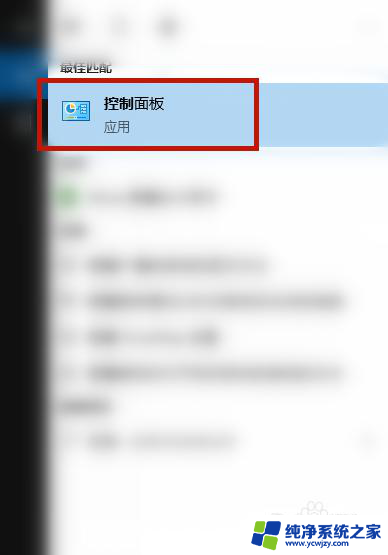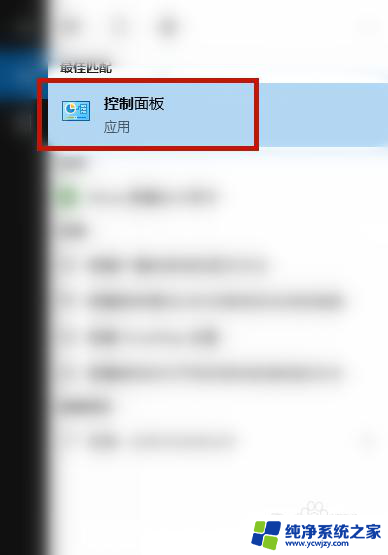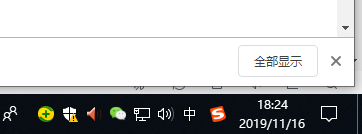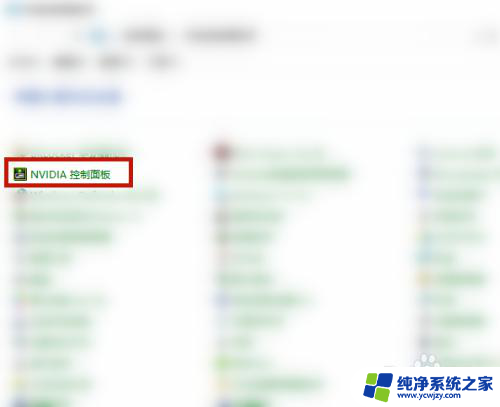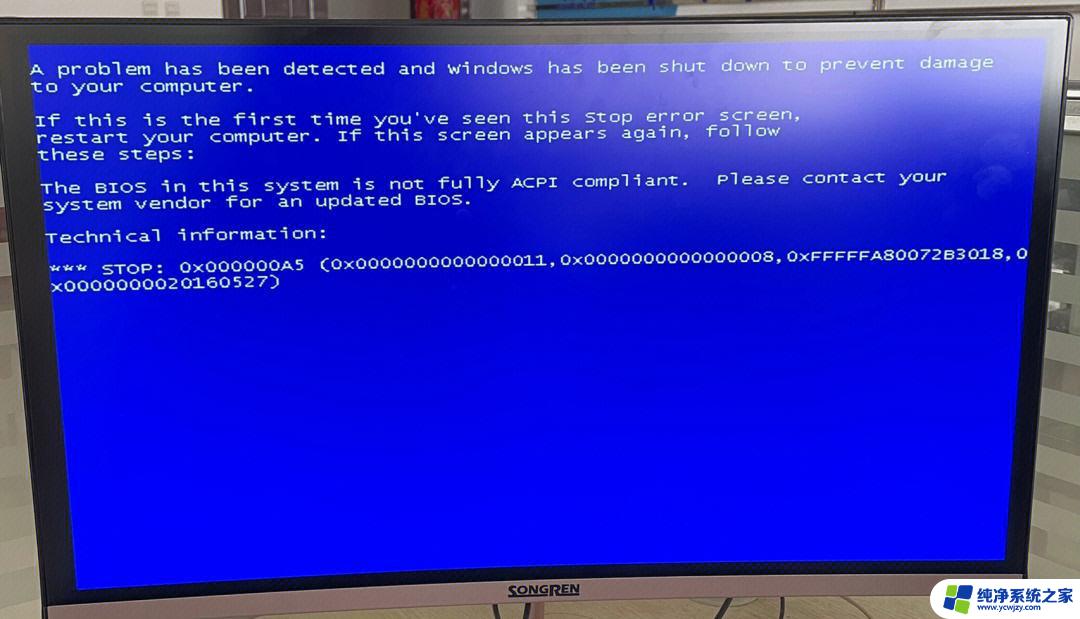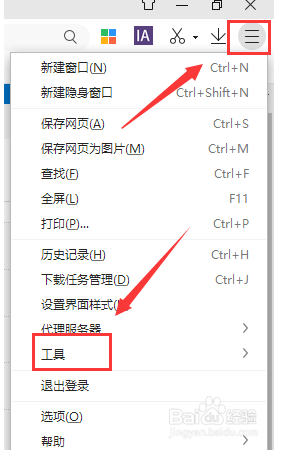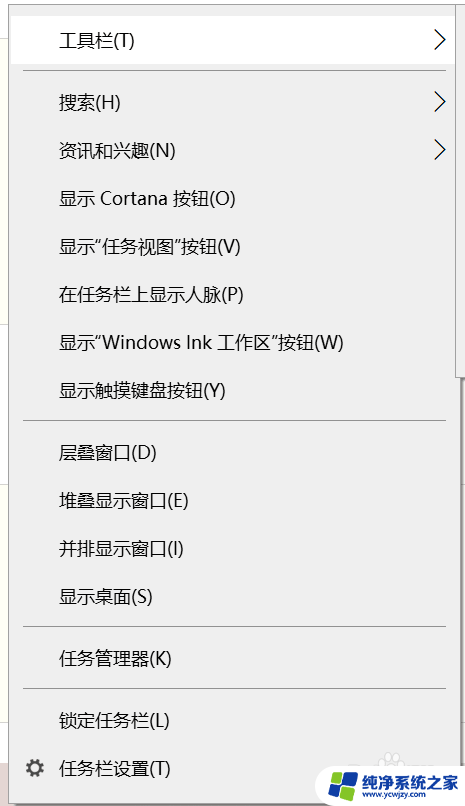win10电脑桌面背景显示不完整 WIN10电脑桌面快捷方式显示不全怎么调整
更新时间:2024-04-01 17:43:11作者:xiaoliu
近年来win10操作系统在电脑用户中越来越受欢迎,然而有时候在使用过程中也会遇到一些问题,比如电脑桌面背景显示不完整或者快捷方式显示不全的情况,这些问题通常是由于屏幕分辨率不匹配或者设置不正确所致。要解决这些问题,我们可以通过简单的调整来使桌面显示更加清晰和完整。接下来我们将介绍一些调整方法,帮助您解决win10电脑桌面显示不完整的问题。
具体步骤:
1.右键桌面空白处,点击“显示设置”。
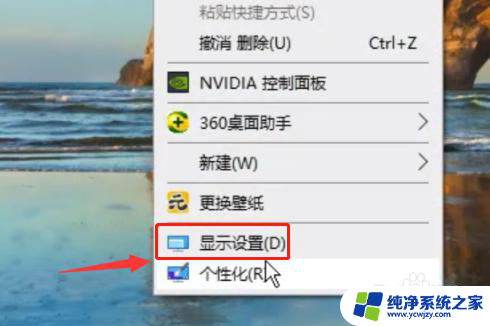
2.点击左侧的显示后,在右边往下拉。点击“更改文本、应用等项目的大小”下面的下拉符号。

3.将比例调整为100%即可。
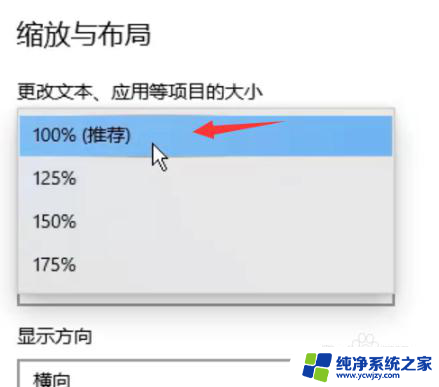
4.点击下面的分辨率,将分辨率调整为最佳比例即可解决问题。
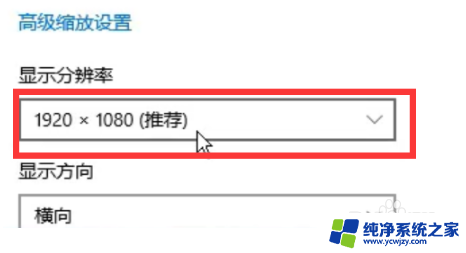
以上就是win10电脑桌面背景显示不完整的全部内容,有出现这种现象的朋友们可以尝试根据我的方法来解决,希望对大家有所帮助。